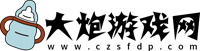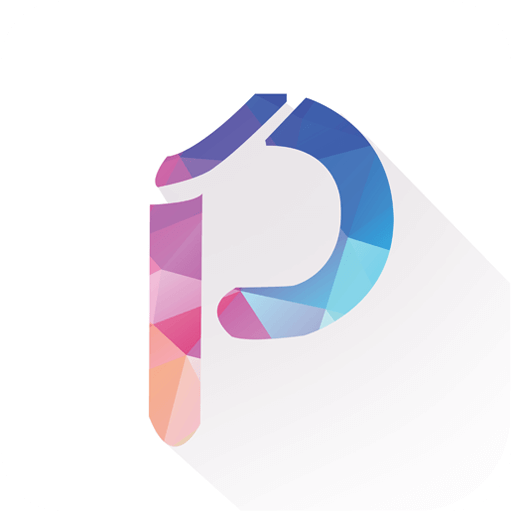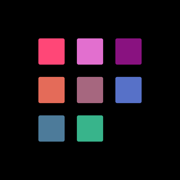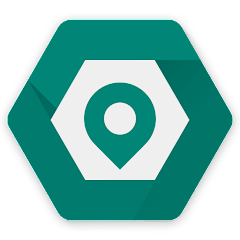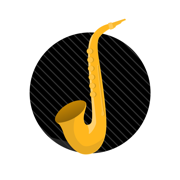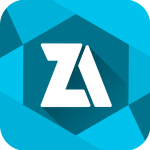 免费下载需跳转至第三方下载
免费下载需跳转至第三方下载
大小:4.9M
系统:安卓
ZArchiver pro蓝色版中文版 v1.0.10
- 分 类:系统工具
- 大 小:4.9M
- 语言:中文
- 说 明:ZArchiver pro蓝色版中文版 v1.0.10
- 系统:安卓
- 发 布:2024-09-21 09:27:17
☆ZArchiver pro蓝色版中文版 v1.0.10介绍
ZArchiverDonate是原始应用程序的升级版本,但其功能允许用户向项目捐赠一些东西,以提高其性能并产生新功能。除此之外,该应用程序非常适合帮助用户管理存档或压缩文件,并且各种操作或流程的交互都很流畅。
软件介绍ZArchiver Donate - ZArchiver 的特殊版本,用于向项目捐赠。
专业版的优点:
- 浅色和深色主题;
- 密码存储;
- 存档中的图像预览;
- 编辑存档中的文件(见注释);
ZArchiver - 是一个存档管理程序(包括管理存档中的备份应用程序)。它有一个简单而实用的界面。该应用程序没有访问互联网的权限,因此无法将任何信息传输给其他服务或人员。
软件功能- 创建以下存档类型:7z (7zip)、zip、bzip2 (bz2)、gzip (gz)、XZ、lz4、tar、zst (zstd);
- 解压缩以下存档类型:7z (7zip)、zip、rar、rar5、bzip2、gzip、XZ、iso、tar、arj、cab、lzh、lha、lzma、xar、tgz、tbz、Z、deb、rpm、 zipx、mtz、chm、dmg、cpio、cramfs、img(fat、ntfs、ubf)、wim、ecm、lzip、zst(zstd)、egg、alz;
- 查看压缩包内容:7z (7zip)、zip、rar、rar5、bzip2、gzip、XZ、iso、tar、arj、cab、lzh、lha、lzma、xar、tgz、tbz、Z、deb、rpm、zipx、 mtz、chm、dmg、cpio、cramfs、img(fat、ntfs、ubf)、wim、ecm、lzip、zst(zstd)、egg、alz;
- 创建和解压缩受密码保护的档案;
- 编辑档案:在档案中添加/删除文件(zip、7zip、tar、apk、mtz);
- 创建和解压缩多部分存档:7z、rar(仅解压缩);
- 从备份(存档)安装APK和OBB文件;
- 部分档案解压;
- 打开压缩文件;
- 从邮件应用程序打开存档文件;
- 提取分割档案:7z、zip 和 rar(7z.001、zip.001、part1.rar、z01);
特殊性能:
- 从 Android 9 开始处理小文件 (<10MB)。如果可能的话,使用直接打开而不解压到临时文件夹;
- 多线程支持(对于多核处理器有用);
- 对文件名的 UTF-8/UTF-16 支持允许您在文件名中使用国家符号。
注意力!欢迎任何有用的想法或愿望。您可以通过电子邮件发送或仅在此处发表评论。
笔记:
档案中的文件修改是指在外部程序中更改档案后更新档案中的文件的能力。为此:从存档中打开文件,选择应用程序(如果需要),编辑文件,保存更改,返回 ZArchiver。当您返回 ZArchiver 时,系统将提示您更新存档中的文件。如果由于某种原因没有提示您更新文件,则可以在存储卡上的文件夹 Android/ru.zdevs.zarchiver.pro/temp/ 中找到修改后的文件。
迷你常见问题解答:问:什么密码?
答:有些压缩包的内容可能会被加密,只能用密码打开压缩包(不要使用手机密码!)。
问:程序无法正常运行?
答:给我发一封电子邮件,其中包含问题的详细描述。
问:如何压缩文件?
答:通过单击图标(从文件名左侧)选择要压缩的所有文件。单击第一个选定的文件,然后从菜单中选择“压缩”。设置所需的选项并按 OK 按钮。
问:如何解压文件?
答:单击存档名称并选择合适的选项(“在此处提取”或其他)。
zarchiver解压器怎么解压gz1、首先我们需要打开zarchiver软件,进入到文件管理界面,然后点击*上方的文件夹路径,找到需要解压的文件;
2、点击需要解压的文件,选择“解压到当前目录”,等待软件解压好就可以在源目录下找到刚刚解压好的文件夹;
ZArchiver解压缩工具搜索文件方法第一步,打开手机点击开启ZArchiver。
第二步,进入后点击上方搜索按钮。
第三步,点击输入要搜索的文件名,点击右下角搜索。
第四步,所要搜索的文件会出现在屏幕上。
za解压器怎么改后缀一、修改方法
1、我们打开软件后,选择想要修改的文件夹,长按这个文件进行修改后缀名的操作;
2、长按文件会弹出具体的设置选项操作,点击重命名;
3、在这里输入我们需要修改的后缀,修改成功后点击确定;
4、成功保存后,就可以看到刚刚修改的文件已经成功的修改了后缀;
管理设备上的压缩文件压缩文件有不同的变体或格式;如果您可以将它们下载到内存中,则可以使用此应用程序来处理它们。通过此应用程序,您可以执行操作,例如查看、创建和解压缩档案以及将其中的信息或内容提取到您想要的位置。特别是应用程序内的存档创建过程允许您将多个内容、文件和任何内容分组到具有压缩卷的存档中,以便于传输。
解压文件并轻松提取压缩文件用于将文件夹中的任何内容分组,并将它们压缩到一定限制以优化卷,以便更轻松地在任何地方传输。提取文件时,您可以选择特定位置来传送内容。该应用程序还具有额外的提取功能,因此您可以更轻松地组织文件,而无需额外的步骤。提取过程将在后台执行,因此您可以折叠应用程序并专注于其他任务,同时该过程立即完成。
与邮件应用程序链接以执行额外操作除了使用本地文件之外,您还可以与其他邮件应用程序链接并查看电子邮件中的所有内容,以便您可以继续以某种方式提取或与它们交互。这可以节省额外的时间,并在处理各种压缩文件时强调应用程序的卓越性。此外,该应用程序兼容多种格式,确保您无需转换即可更快地工作,并且该应用程序可以离线工作以更加方便。
应用信息 名称:ZArchiver Pro 版本:1.0.10 包名:ru.zdevs.zarchiver.pro MD5值:baf36eadaec1aa4c521f58f8259d1164 备案号:☆ZArchiver pro蓝色版中文版 v1.0.10截图